Comment pouvez-vous modifier des fichiers multimédias et ajouter des métadonnées dans WordPress?
En plus de vous permettre de visualiser tous les fichiers multimédias sur votre site Web, la médiathèque vous permet également de modifier ces fichiers en bloc ou individuellement. Voyons comment ce processus fonctionne.
Modification des détails de l’image
Si vous cliquez sur un fichier dans la médiathèque WordPress, une nouvelle fenêtre s’ouvrira où vous pourrez voir ses détails. Ceci comprend:
- Sa date de téléchargement, qui l’a téléchargé, ainsi que le nom, le type, la taille et les dimensions du fichier
- Une option pour éditer l’image
- Les métadonnées de l’image
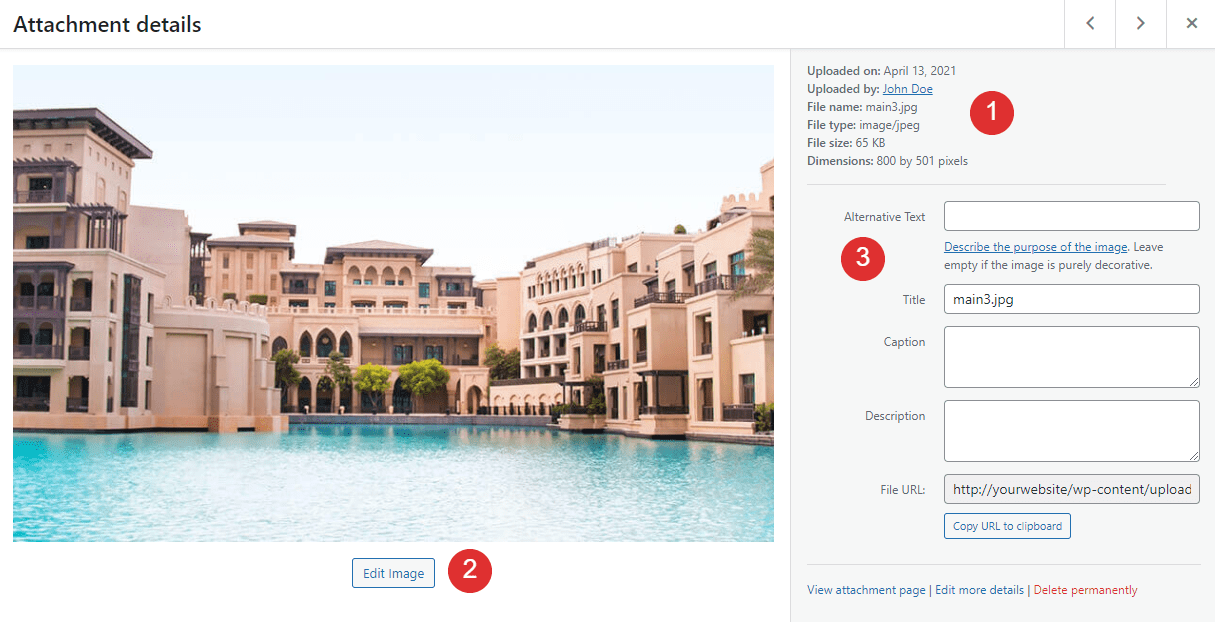 Si vous cliquez sur le bouton Modifier l’image , vous aurez accès à un ensemble d’options de base pour modifier les fichiers image. Par exemple, vous pouvez:
Si vous cliquez sur le bouton Modifier l’image , vous aurez accès à un ensemble d’options de base pour modifier les fichiers image. Par exemple, vous pouvez:
- Faites pivoter l’image, retournez-la et recadrez-la avec un outil glisser-déposer
- Mettre l’image à l’échelle en saisissant les dimensions manuellement
- Recadrer l’image manuellement en saisissant des dimensions exactes ou un rapport hauteur / largeur
- Décidez si vous souhaitez appliquer vos modifications à toutes les tailles d’image ou uniquement à certaines d’entre elles
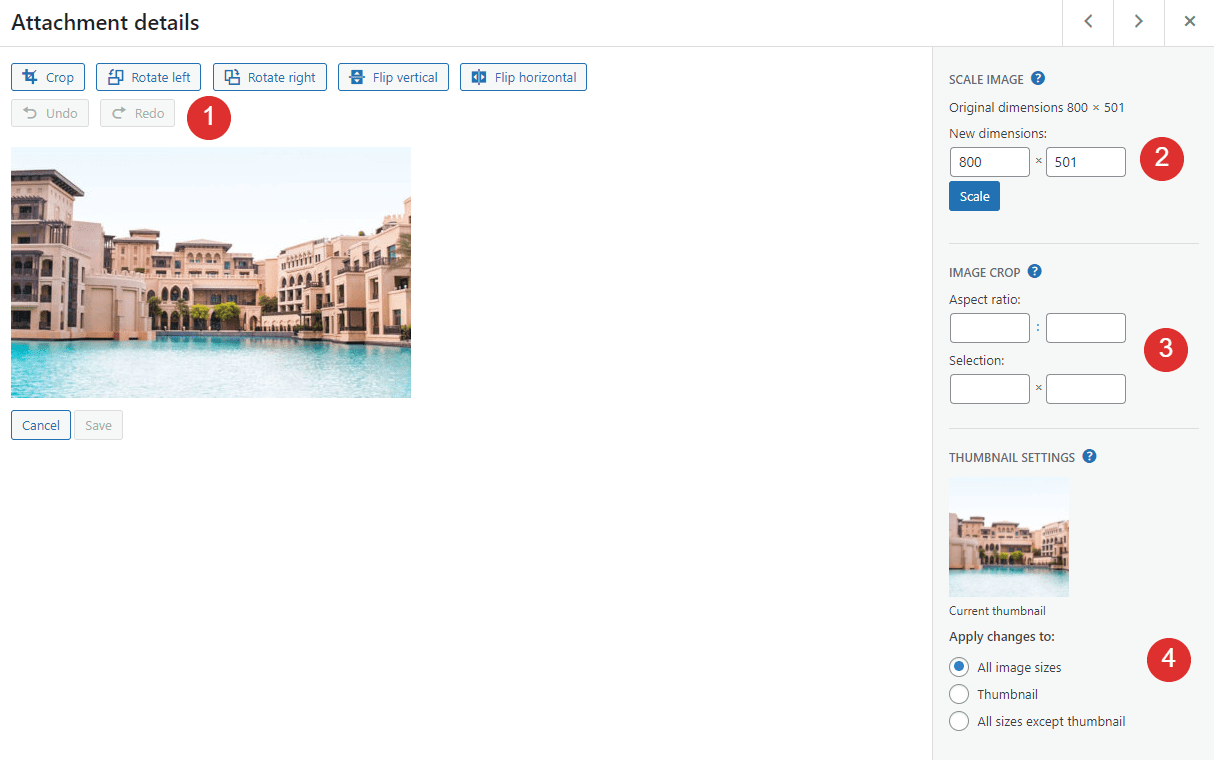 Lorsque vous téléchargez une image sur WordPress, la plate-forme génère automatiquement plusieurs variantes de différentes tailles, y compris une version miniature. Ensuite, vous pouvez choisir la taille d’image à utiliser dans vos articles et vos pages.
Lorsque vous téléchargez une image sur WordPress, la plate-forme génère automatiquement plusieurs variantes de différentes tailles, y compris une version miniature. Ensuite, vous pouvez choisir la taille d’image à utiliser dans vos articles et vos pages.
Vous pouvez prévisualiser vos modifications dans la fenêtre de gauche, et les enregistrer en cliquant sur le bouton correspondant . Gardez à l’esprit que l’éditeur d’images intégré à WordPress est un outil très basique. Si vous souhaitez apporter des modifications importantes à vos images, nous vous recommandons d’ utiliser un logiciel d’édition d’images dédié avant de télécharger les fichiers sur WordPress.
Ajout de métadonnées d’image
Si vous quittez l’éditeur et revenez à l’ écran principal des détails des pièces jointes , vous pourrez modifier certaines des métadonnées du fichier , notamment:
- Texte alternatif (ou «texte alternatif»). Cela devrait être une brève description de l’image, qui aide les moteurs de recherche à comprendre ce qu’ils «voient». De plus, si votre image ne peut pas se charger, les visiteurs verront le texte alternatif à la place.
- Titre. L’ attribut title de l’image est également important pour l’optimisation des moteurs de recherche (SEO), et il doit expliquer de manière concise ce qu’est l’image. De plus, certains navigateurs afficheront le titre d’une image si vous la survolez.
- Légende. C’est le texte que vous voyez souvent sous une image qui explique son contexte ou inclut des détails d’attribution.
- La description. La description de l’image apparaîtra si les visiteurs accèdent à l’URL du fichier ou à la page de pièce jointe. Vous pouvez l’utiliser pour inclure plus de détails sur chaque image ou ajouter des informations d’attribution.
Voici comment chacun de ces champs apparaît dans la fenêtre des détails de la pièce jointe de chaque image :
Parmi ces champs, vous devez porter une attention particulière au texte alternatif et au titre de chaque image. Ce sont les deux éléments de métadonnées les plus importants du point de vue du référencement. En ce qui concerne les légendes et les descriptions, vous pouvez décider de les inclure ou non en fonction du style de votre site Web.
Désactivation des pages de pièces jointes d’image
Il y a un instant, nous avons mentionné les pages de pièces jointes d’images. Ce sont des pages que WordPress génère pour chaque image que vous téléchargez. Si vous visitez l’URL d’une image, vous verrez une page comme celle-ci, qui comprend la description de ce fichier: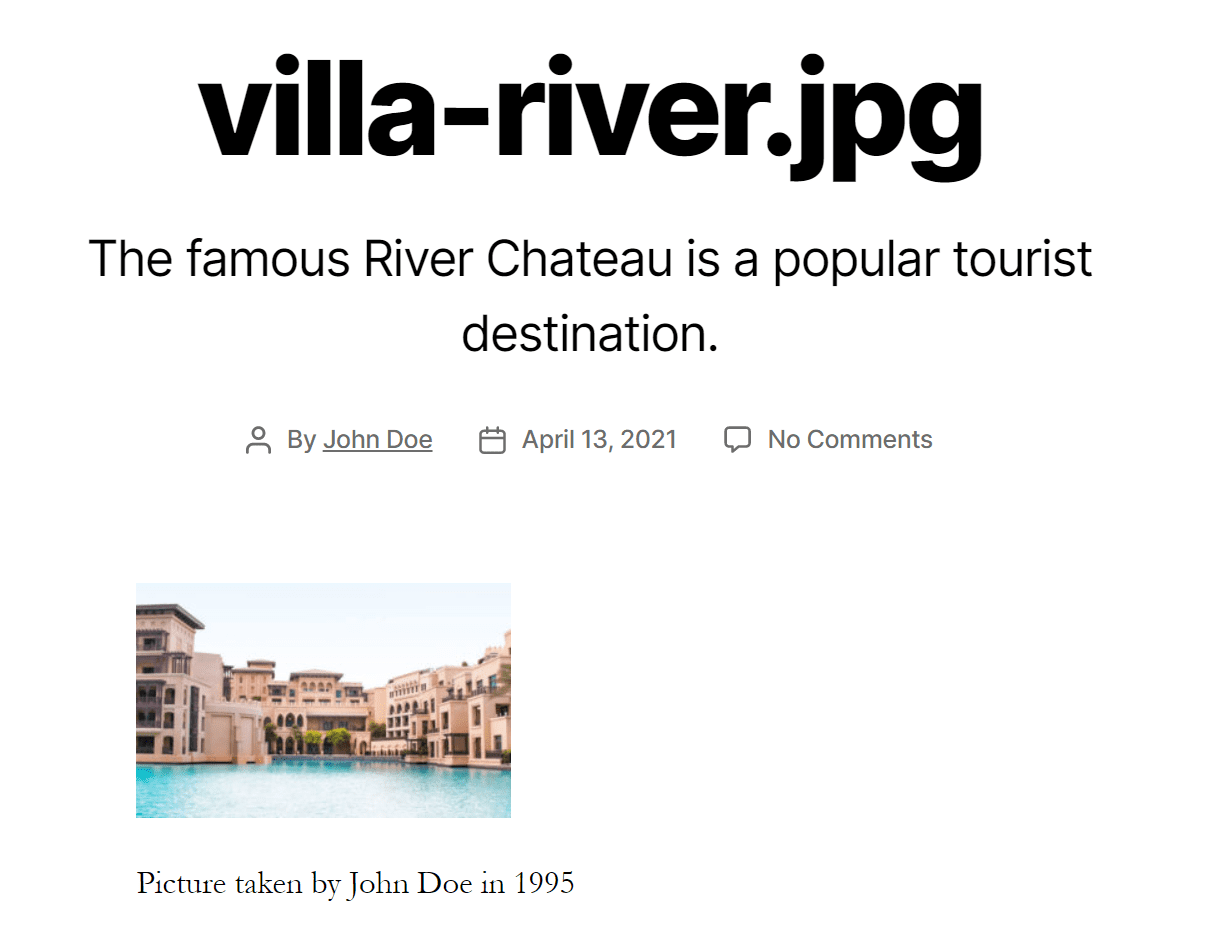
De nombreux sites Web n’utilisent pas de pages de pièces jointes car ils n’en ont pas besoin. Si vous souhaitez désactiver complètement les pages de pièces jointes, certains plugins de redirection vous permettent de renvoyer les utilisateurs qui tentent d’y accéder vers votre page d’accueil (ou vers une autre destination personnalisée).
Quels types de fichiers multimédias sont pris en charge par WordPress?
Jusqu’à présent, nous avons surtout parlé de fichiers image. Cependant, il existe de nombreux types de médias au-delà des images, et WordPress vous permet de télécharger un large éventail de types de fichiers.
Voici une ventilation complète de tous les types de fichiers multimédias autorisés par WordPress :
| Images | Des documents | l’audio | Vidéo |
|---|---|---|---|
| jpg | mp3 | mp4 | |
| jpeg | doc | m4a | mov |
| png | ppt | ogg | wmv |
| gif | odt | wav | avi |
| ico | xls | mpg | |
| psd | ogv | ||
| 3gp | |||
| 3g2 |
Si vous essayez de télécharger un type de fichier que WordPress ne prend pas en charge sur votre site Web, vous verrez un message d’erreur comme celui-ci: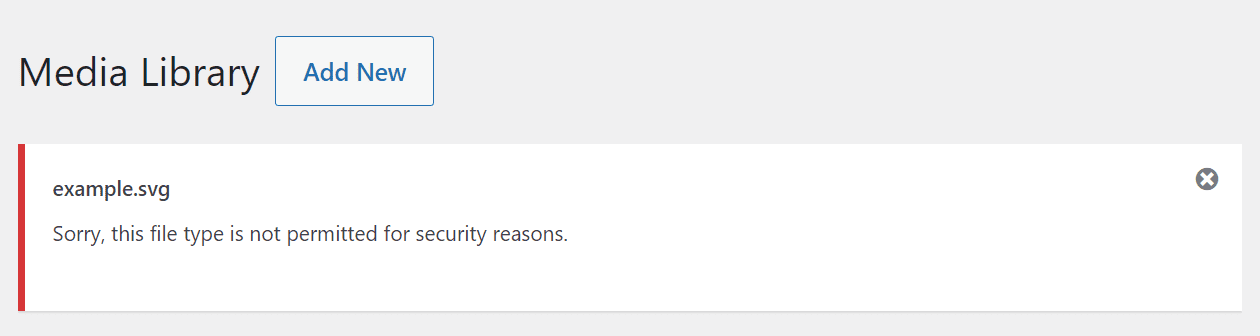
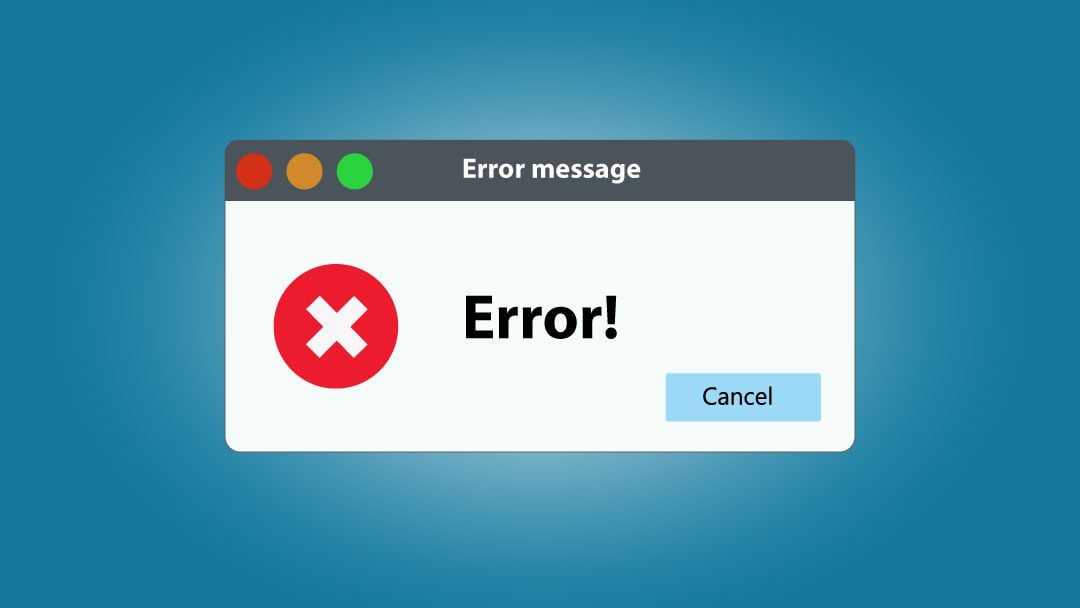
La raison de cette erreur WordPress est beaucoup plus simple qu’il n’y paraît. Vous ne le savez peut-être pas, mais WordPress a des restrictions sur les types de fichiers que vous pouvez télécharger. L’erreur «Désolé, ce type de fichier n’est pas autorisé pour des raisons de sécurité» apparaît lorsque vous essayez de télécharger un type de fichier interdit.
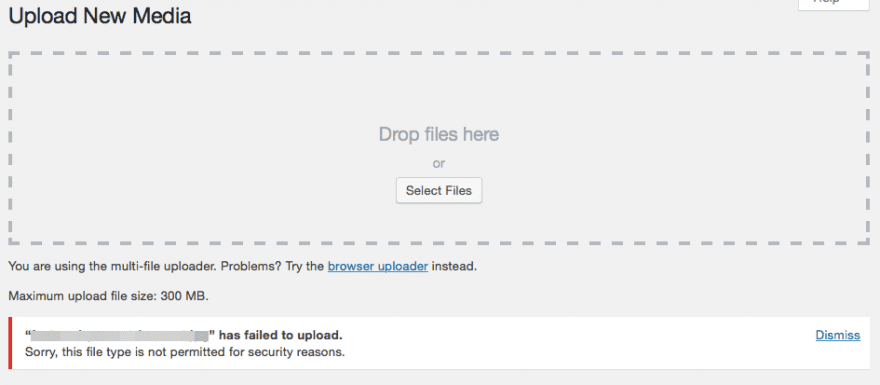
La raison de ces restrictions est d’éviter les problèmes de sécurité dus aux vulnérabilités de téléchargement de fichiers . Le téléchargement accidentel ou intentionnel de fichiers malveillants malveillants pourrait causer des dommages permanents à votre site. D’autres peuvent permettre aux pirates d’accéder à votre site ou à votre serveur.
Cependant, si cette erreur vous empêche de télécharger des fichiers sur votre site, elle le fait également pour vos utilisateurs. Sans aucun «barrage routier», pratiquement tout pourrait être téléchargé sur votre site, ce qui présente bien sûr un risque important.
En un mot, l’erreur «Désolé, ce type de fichier n’est pas autorisé pour des raisons de sécurité» est en place pour protéger votre site et n’est certainement pas la pire erreur WordPress que vous pourriez rencontrer. Même ainsi, si vous devez télécharger un type de fichier interdit, cette erreur bien intentionnée pose toujours un problème.
Comment réparer l’erreur « Désolé, ce type de fichier n’est pas autorisé pour des raisons de sécurité » dans WordPress (4 méthodes)
En ce qui concerne cette erreur particulière, vous avez une variété d’options pour la gérer. Selon votre situation, l’une des méthodes énumérées ci-dessous devrait fournir une solution simple.
Cependant, certains fournisseurs d’hébergement limitent les types de fichiers que vous pouvez également télécharger. Si la vôtre en fait partie, les méthodes que nous avons répertoriées ci-dessous ne résoudront pas l’erreur. Dans ces cas, contacter votre fournisseur d’hébergement devrait être votre premier port d’escale. Ils devraient pouvoir vous aider à résoudre la situation.
1. Ajouter des types de fichiers autorisés en modifiant les paramètres multisites de WordPress
WordPress Multisite vous permet de créer un réseau de sites Web avec une seule installation WordPress. Par exemple, c’est pratique si vous souhaitez permettre aux utilisateurs de créer leurs propres blogs, ou si vous êtes une entreprise internationale et que vous souhaitez utiliser des sous-domaines pour créer des sites spécifiques à un pays pouvant être mis à jour simultanément.
Contrairement aux installations WordPress sur un seul site, Multisite a un paramètre qui vous permet d’autoriser facilement les téléchargements de fichiers qui ne sont normalement pas autorisés par WordPress. Pour y accéder, accédez à Paramètres réseau sous Paramètres dans le tableau de bord Administrateur réseau :
Comprendre l’erreur «Désolé, ce type de fichier n’est pas autorisé pour des raisons de sécurité» dans WordPress
La raison de cette erreur WordPress est beaucoup plus simple qu’il n’y paraît. Vous ne le savez peut-être pas, mais WordPress a des restrictions sur les types de fichiers que vous pouvez télécharger. L’erreur «Désolé, ce type de fichier n’est pas autorisé pour des raisons de sécurité» apparaît lorsque vous essayez de télécharger un type de fichier interdit.
2. Modifier les types de fichiers approuvés à l’aide d’un plug-in
Il existe plusieurs plugins capables de vous permettre de télécharger des types de fichiers interdits, tels que File Manager et Enhanced Media Library . Ces plugins ont des paramètres pour vous permettre d’ajouter des types d’ extensions de messagerie Internet polyvalentes (MIME) autorisés pour le téléchargement sur WordPress.
Un type MIME décrit le contenu d’un fichier et indique à votre navigateur comment l’afficher correctement. Par exemple, l’extension de fichier .jpg correspond au type MIME image / jpeg et s’affiche sous forme d’image dans les navigateurs Web.
Nous utiliserons le plugin Enhanced Media Library pour ajouter de nouveaux types MIME autorisés pour le téléchargement. Vous pouvez rapidement installer et activer le plugin dans la zone Plugins de WordPress:
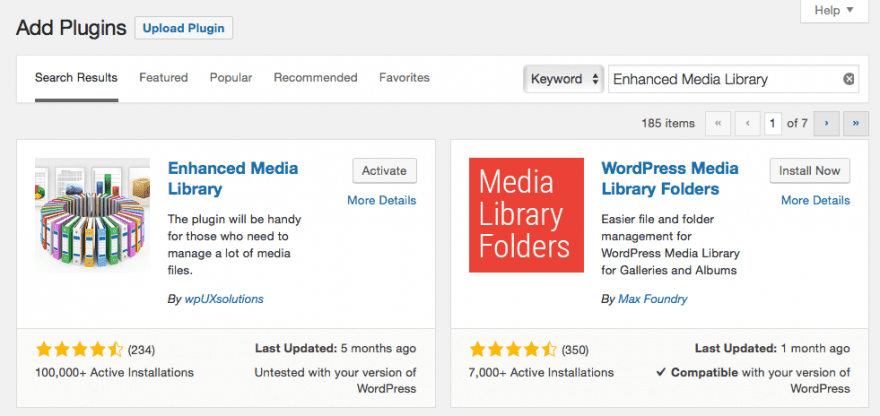
Il existe deux façons d’autoriser les téléchargements pour un type MIME spécifique. La première consiste simplement à sélectionner la case correspondant au type MIME souhaité dans la colonne Autoriser le téléchargement . Cependant, si le type souhaité n’est pas répertorié, vous devrez sélectionner Ajouter un nouveau type MIME en haut de la page.
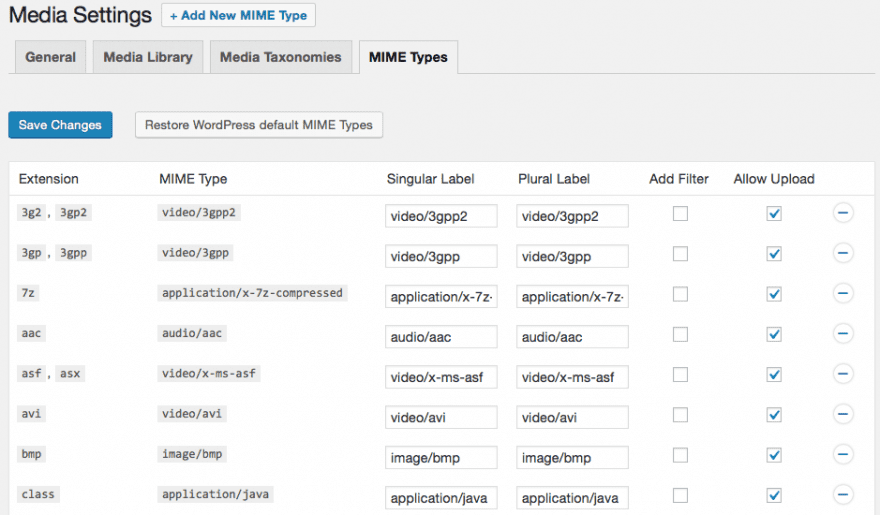
Cela ajoutera une nouvelle ligne dans laquelle vous pourrez entrer l’extension, le type MIME et les étiquettes. Ensuite, cochez la case Autoriser le téléchargement pour le nouveau type MIME. Si jamais vous changez d’avis, vous pouvez supprimer des entrées en utilisant le bouton à la fin de chaque ligne, ou sélectionnez Restaurer les types MIME par défaut de WordPress pour les paramètres d’origine.
Cependant, si cette erreur vous empêche de télécharger des fichiers sur votre site, elle le fait également pour vos utilisateurs. Sans aucun «barrage routier», pratiquement tout pourrait être téléchargé sur votre site, ce qui présente bien sûr un risque important.
En un mot, l’erreur «Désolé, ce type de fichier n’est pas autorisé pour des raisons de sécurité» est en place pour protéger votre site et n’est certainement pas la pire erreur WordPress que vous pourriez rencontrer. Même ainsi, si vous devez télécharger un type de fichier interdit, cette erreur bien intentionnée pose toujours un problème.
- 1) Comment pouvez-vous modifier des fichiers multimédias et ajouter des métadonnées dans WordPress?
- 2) Modification des détails de l’image
- 3) Ajout de métadonnées d’image
- 4) Désactivation des pages de pièces jointes d’image
- 5) Quels types de fichiers multimédias sont pris en charge par WordPress?
- 6) Comment réparer l’erreur « Désolé, ce type de fichier n’est pas autorisé pour des raisons de sécurité » dans WordPress (4 méthodes)
- 7) Comprendre l’erreur «Désolé, ce type de fichier n’est pas autorisé pour des raisons de sécurité» dans WordPress

